Total War: WARHAMMER II to sequel gry Total War: WARHAMMER. Jest to turowa gra taktyczna w czasie rzeczywistym, stworzona przez Creative Assembly i wydana przez Sega. Poniżej przedstawiamy, jak można zagrać w tę produkcję na systemie Linux.

Jak uruchomić Total War: WARHAMMER II na Linuksie
Podobnie jak w przypadku pierwszej odsłony, Total War: WARHAMMER II jest dostępna w wersji natywnej na Linuxa. Należy jednak pamiętać, że do jej uruchomienia wymagana jest platforma Steam. W związku z tym pokażemy, jak zainstalować najnowszą wersję Steam w systemie Linux.
Aby zainstalować Steam, otwórz terminal. Możesz to zrobić, naciskając kombinację klawiszy Ctrl + Alt + T lub wyszukując „Terminal” w menu aplikacji.
Po otwarciu terminala możesz rozpocząć instalację. Wykorzystaj poniższe instrukcje, aby pobrać najnowszą wersję Steam dostosowaną do Twojej dystrybucji.
Ubuntu
Steam jest dostępny dla Ubuntu, a jego instalacja jest prosta dzięki poniższemu poleceniu apt install.
sudo apt install steam
Debian
Użytkownicy Debiana mogą zainstalować Steam, pobierając pakiet DEB ze strony Steam. Użyj poniższego polecenia wget, aby pobrać najnowszą wersję Steam DEB.
wget https://steamcdn-a.akamaihd.net/client/installer/steam.deb
Po pobraniu pliku DEB możesz zainstalować Steam, korzystając z polecenia dpkg.
sudo dpkg -i steam.deb
Po zainstalowaniu pakietu Steam DEB musisz skonfigurować zależności, co może wymagać dodatkowych działań.
sudo apt-get install -f
Arch Linux
Arch Linux obsługuje Steam, jednak przed instalacją należy aktywować repozytorium „multilib”. Aby to zrobić, otwórz plik /etc/pacman.conf za pomocą edytora tekstu jako administrator.
W edytorze znajdź linię z repozytorium „multilib” i usuń symbol #. Następnie zrób to samo dla linii bezpośrednio poniżej. Po tych zmianach zsynchronizuj Arch z oficjalnymi repozytoriami.
sudo pacman -Syy
Po aktywacji repozytorium „multilib” możesz zainstalować Steam, używając polecenia pacman.
sudo pacman -S steam
Fedora/OpenSUSE
Fedora i OpenSUSE mają wbudowane repozytoria, które ułatwiają instalację Steam. Zdecydowanie zalecamy jednak użycie wersji Flatpak Steam w tych systemach operacyjnych, a poniżej przedstawiamy odpowiednie instrukcje.
Flatpak
Aby zainstalować wersję Flatpak Steam, najpierw musisz skonfigurować środowisko wykonawcze Flatpak. Szczegółowe instrukcje znajdziesz w naszym przewodniku po konfiguracji.
Po skonfigurowaniu środowiska Flatpak, możesz zainstalować Steam, korzystając z poniższych poleceń.
flatpak remote-add --if-not-exists flathub https://flathub.org/repo/flathub.flatpakrepo
flatpak install flathub com.valvesoftware.Steam
Instalacja Total War: WARHAMMER II na Linuksie
Po zainstalowaniu aplikacji Steam, uruchom ją na swoim systemie. Następnie postępuj zgodnie z poniższymi krokami, aby zainstalować Total War: WARHAMMER II na Linuxie.
Krok 1: W aplikacji Steam znajdź przycisk „Sklep” i kliknij go, aby otworzyć sklep Steam. Gdy sklep się załaduje, użyj pola wyszukiwania, aby znaleźć grę.
Wpisz „Total War: WARHAMMER II” w polu wyszukiwania i naciśnij Enter, aby zobaczyć wyniki. Następnie znajdź „Total War: WARHAMMER II” w wynikach wyszukiwania.
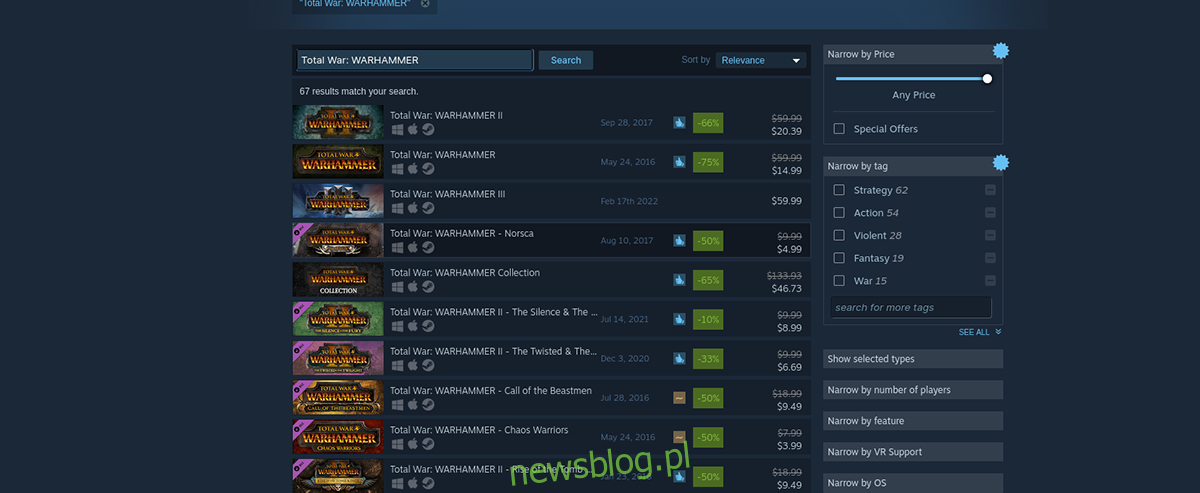
Krok 2: Po znalezieniu „Total War: WARHAMMER II” kliknij na nią, aby przejść do strony gry w sklepie Steam.
Na stronie gry znajdź zielony przycisk „Dodaj do koszyka” i kliknij go, aby dodać grę do swojego koszyka Steam.
Krok 3: Następnie kliknij ikonę koszyka w prawym górnym rogu aplikacji Steam, aby przejść do koszyka. Stamtąd dokonaj zakupu gry na swoim systemie Linux.
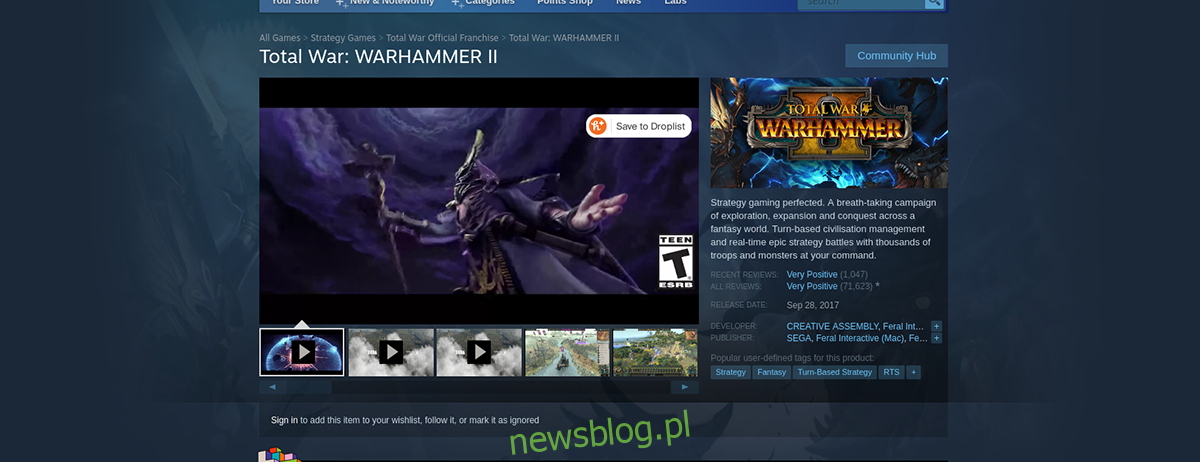
Krok 4: Kliknij przycisk „Biblioteka” w aplikacji Steam, aby przejść do swojej biblioteki gier. Tam znajdź pole wyszukiwania.
Wpisz „Total War: WARHAMMER II”, aby przejść do strony gry w bibliotece. Następnie znajdź niebieski przycisk „ZAINSTALUJ” i kliknij go, aby rozpocząć instalację gry na swoim komputerze. Proces instalacji powinien być szybki.

Krok 5: Po zakończeniu instalacji przycisk „INSTALUJ” zmieni się na zielony przycisk „GRAJ”. Kliknij go, aby rozpocząć rozgrywkę! Życzymy miłej zabawy!
newsblog.pl
Maciej – redaktor, pasjonat technologii i samozwańczy pogromca błędów w systemie Windows. Zna Linuxa lepiej niż własną lodówkę, a kawa to jego główne źródło zasilania. Pisze, testuje, naprawia – i czasem nawet wyłącza i włącza ponownie. W wolnych chwilach udaje, że odpoczywa, ale i tak kończy z laptopem na kolanach.